- Många användare stöter påDet kan finnas ett problem med förare för Ethernet-adaptermeddelande, medan du använder Windows 10.
- Att surfa på dina favoritwebbplatser kommer att vara ganska svårt att göra utan en Internetanslutning, men det enda du bör vara uppmärksam på är orsaken.
- Ta en titt på vår webbplatsNätverksavsnitt för mer information om hur man hanterar nätverksproblem.
- Hitta fler användbara guider på vår Windows 10 Hub för andra fel, fel och olika andra problem.

- Ladda ner DriverFix nu gratis (säker nedladdning)
- Starta programmet och tryck på Skanna ikon
- Vänta tills skanningen är klar och börja installera de drivrutiner som behövs
- DriverFix har framgångsrikt laddats ner av 0 läsare den här månaden.
Ibland kanske du inte kan komma åt Internet på grund av
Det kan finnas ett problem med drivrutinen för Ethernet-adaptern meddelande.Detta kan vara en irriterande fråga, och i den här artikeln visar vi dig hur du åtgärdar det ordentligt.
Det här felmeddelandet kan vara problematiskt, men det finns liknande problem som du kan stöta på. På tal om liknande problem, här är några problem som användare rapporterade:
- Det kan finnas ett problem med drivrutinen för Wi-Fi-adaptern Windows 10, lokalanslutningsadapter, trådlös nätverksanslutningsadapter Windows 10 - Det här problemet kan påverka både din Wi-Fi- och Ethernet-anslutning. Orsaken kan vara ditt antivirusprogram, så du kan behöva inaktivera eller ta bort det.
- Det kan finnas ett problem med drivrutinen för Wi-Fi-adaptern Lenovo, Dell, HP laptop - Många bärbara märken kan drabbas av detta problem, och orsaken är vanligtvis dina drivrutiner, så installera om dem eller uppdatera dem.
- Det kan finnas ett problem med nätverksadaptern - Det finns många anledningar till detta problem, men om du stöter på det, var noga med att prova alla våra lösningar.
Hur kan jag åtgärda Ethernet- eller Wi-Fi-adapterdrivrutinproblemen?
1. Använd de inbyggda felsökarna
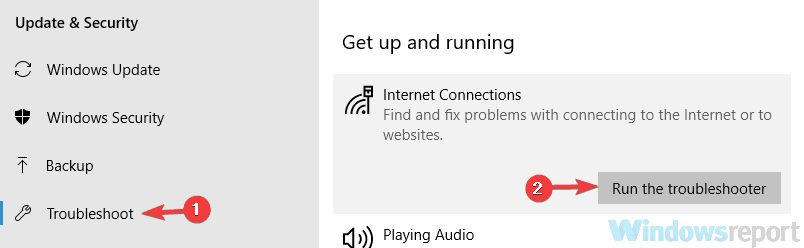
- Tryck Windows Key + I för att öppna Inställningar app.
- Navigera till Uppdatering och säkerhet sektion.
- Välja Felsök. I den högra rutan väljer du Internetanslutningar och klicka Kör felsökaren.
- Följ instruktionerna på skärmen för att slutföra processen.
2. Uppdatera dina drivrutiner
Detta problem kan ofta orsakas av föråldrad förare, och för att åtgärda problemet rekommenderas att du uppdaterar dina drivrutiner.
För att göra det måste du först hitta din nätverksadapters modell och besöka tillverkarens webbplats. För att göra detta måste du använda din telefon eller en annan dator.
När du har laddat ner den senaste drivrutinen för din adapter, överför den till din dator och installerar den. När drivrutinen är installerad, kontrollera om problemet kvarstår.
Om du vill förhindra förarrelaterade problem i framtiden, rekommenderar vi att du använder en programvara för uppdatering av professionell förare.
Ett dedikerat verktyg hittar automatiskt föråldrade drivrutiner och uppdaterar dem, så om du vill att din dator ska fungera smidigt, var noga med att prova det här programmet. Det kommer också att skydda ditt system från permanent skada genom att manuellt ladda ner och installera fel drivrutinsversioner.
 Drivrutiner är viktiga för din dator och alla program som du använder dagligen. Om du vill undvika kraschar, frysningar, buggar, fördröjning eller andra problem måste du hålla dem uppdaterade.Det är tidskrävande att alltid söka efter drivrutinsuppdateringar. Lyckligtvis kan du använda en automatiserad lösning som säkert söker efter nya uppdateringar och tillämpar dem enkelt, och det är därför vi starkt rekommenderar DriverFix.Följ dessa enkla steg för att säkert uppdatera dina drivrutiner:
Drivrutiner är viktiga för din dator och alla program som du använder dagligen. Om du vill undvika kraschar, frysningar, buggar, fördröjning eller andra problem måste du hålla dem uppdaterade.Det är tidskrävande att alltid söka efter drivrutinsuppdateringar. Lyckligtvis kan du använda en automatiserad lösning som säkert söker efter nya uppdateringar och tillämpar dem enkelt, och det är därför vi starkt rekommenderar DriverFix.Följ dessa enkla steg för att säkert uppdatera dina drivrutiner:
- Ladda ner och installera DriverFix.
- Starta applikationen.
- Vänta tills DriverFix upptäcker alla dina felaktiga drivrutiner.
- Programvaran visar nu alla drivrutiner som har problem, och du behöver bara välja de du vill fixa.
- Vänta tills DriverFix laddar ner och installerar de senaste drivrutinerna.
- Omstart din dator för att ändringarna ska träda i kraft.

DriverFix
Drivrutiner kommer inte längre att skapa några problem om du laddar ner och använder den här kraftfulla programvaran idag.
Besök webbplats
Ansvarsfriskrivning: detta program måste uppgraderas från den fria versionen för att kunna utföra vissa specifika åtgärder.
3. Ändra dina nätverksegenskaper
- Klicka på nätverksikonen i Aktivitetsfältet och välj ditt nätverk.
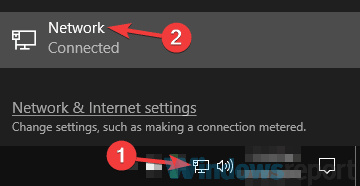
- Välj Ändra adapteralternativ.
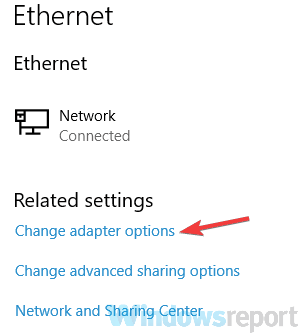
- Högerklicka på din nätverksanslutning och välj Egenskaper från menyn.
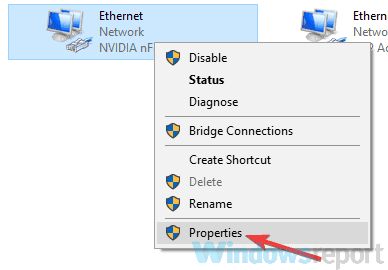
- Lista över fastigheter kommer att visas. Se till att endast följande egenskaper är aktiverade:
- Klient för Microsoft Networks
- Fil- och skrivardelning för Microsoft Networks
- QoS Packet Scheduler
- Internetprotokoll version 4 (TCP / IPv4)
- Internetprotokoll version 6 (TCP / IPv6)
- Link-Layer Topology Discovery Responder
- Link-Layer Topology Discovery Mapper I / O Driver
- När du har gjort det klickar du bara på Tillämpa och OK för att spara ändringar.
Ibland kan nya egenskaper visas i listan och de kan orsaka problem med din nätverksadapter.
För att åtgärda problemet, inaktivera bara dessa egenskaper och se till att endast de viktigaste är aktiverade. När du har gjort det bör ditt problem lösas.
4. Kontrollera ditt antivirusprogram

Enligt användare, Det kan finnas ett problem med drivrutinen för Ethernet-adaptern meddelandet kan visas på grund av ditt antivirusprogram.
Kör en systemskanning för att upptäcka potentiella fel

Ladda ner Restoro
PC reparationsverktyg

Klick Starta skanning för att hitta Windows-problem.

Klick Reparera allt för att lösa problem med patenterade tekniker.
Kör en PC Scan med Restoro Repair Tool för att hitta fel som orsakar säkerhetsproblem och avmattningar. När skanningen är klar kommer reparationsprocessen att ersätta skadade filer med nya Windows-filer och komponenter.
Ibland kan vissa inställningar störa din nätverksadapter och orsaka detta och många andra problem.
Användare rapporterade detta problem med AVG-antivirusoch för att åtgärda problemet rekommenderas det att inaktivera AVG-nätverksfilterfunktionen. För att göra det, följ dessa steg:
- Öppna Nätverks-och delningscenter och navigera till Ändra adapterinställningar.
- Högerklicka på din nätverksadapter och välj Egenskaper.
- Lokalisera AVG-nätverksfilter på listan och inaktivera den här funktionen.
Efter att ha gjort det bör problemet lösas. Om problemet fortfarande är närvarande bör du kanske inaktivera ditt antivirusprogram helt och kontrollera om det hjälper
Om det inte fungerar är ditt nästa steg att ta bort ditt antivirusprogram. Kontrollera om problemet kvarstår när du har tagit bort ditt antivirusprogram.
Användare rapporterade problem med både AVG och Kaspersky, men kom ihåg att alla andra antivirusprogram från tredje part kan få detta problem att visas.
Om problemet med att ta bort antivirusprogrammet är kanske det perfekta tillfället att överväga att byta till en annan antiviruslösning.
Om du vill ha maximalt skydd som inte stör dina spelsessioner, rekommenderar vi att du försöker antivirusprogram som erbjuder fullständigt skydd mot virus, maskar, skräppost, spionprogram, och andra skadlig kod.
⇒ Skaffa Bullguard
5. Se till att nödvändiga tjänster körs
- Tryck Windows-tangent + R och typ services.msc. Klick OK eller tryck på Stiga på.
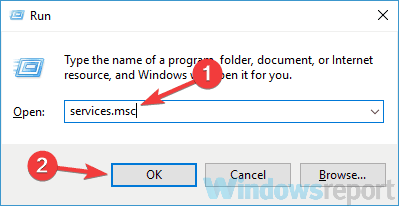
- Lokalisera WLAN AutoConfig tjänsten och dubbelklicka på den.
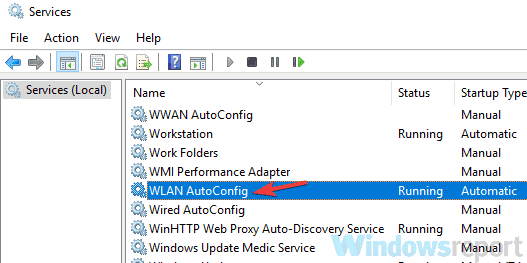
- Gå över till Beroenden fliken och kontrollera alla tjänster i listan. Kom ihåg eller skriv ner alla tjänster.
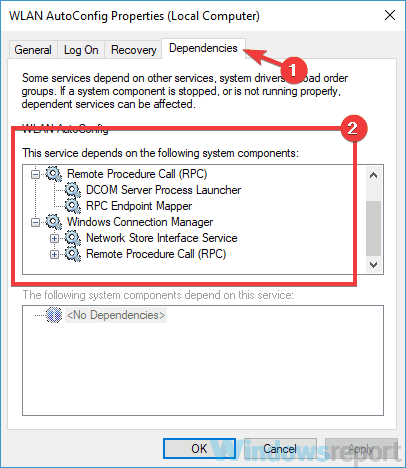
- Gå nu tillbaka till Tjänster fönstret och se till att alla dessa tjänster körs.
- Se också till att ställa in deras Starttyp till Automatisk. Tänk på att du måste göra detta för alla tjänster från Steg 3.
- Omstart din dator.
6. Använd kommandot netsh
- Tryck Windows Key + X och välj Kommandotolken (Administration).
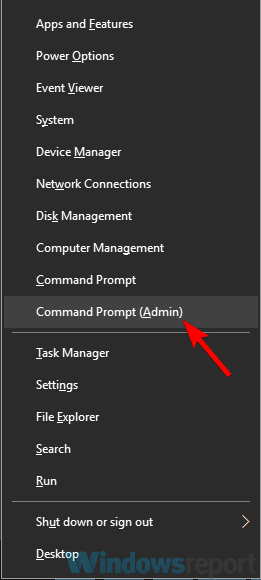
- Kör följande kommandon:
netsh winsock återställningskatalognetsh int ip reset reset.log träff
Efter att ha kört dessa kommandon, kontrollera om problemet kvarstår.
7. Installera om nätverksdrivrutinen
- Tryck Windows Key + X och välj Enhetshanteraren från listan.
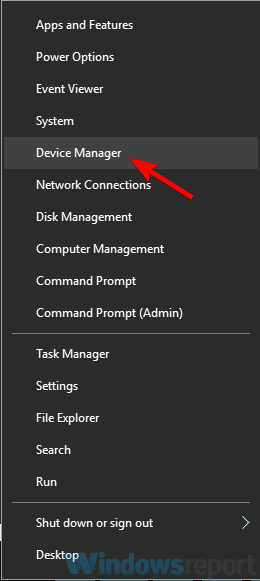
- Leta reda på din nätverksdrivrutin, högerklicka på den och välj Avinstallera enhet.
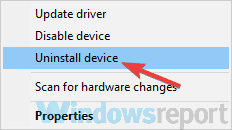
- Kolla upp Ta bort drivrutinsprogramvaran för den här enheten alternativ.
- Klicka på Avinstallera för att bekräfta.
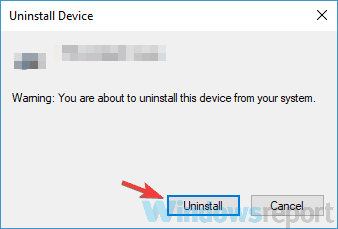
- Klicka på Sök efter maskinvaruändringar ikonen och Windows installerar automatiskt standarddrivrutinen.
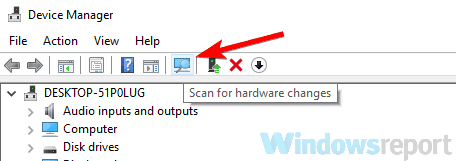
Efter att ha gjort det, kontrollera om problemet är löst.
8. Utför en systemåterställning
- Tryck Windows-tangent + S och typ systemåterställning.
- Välj Skapa en återställningspunkt från listan.
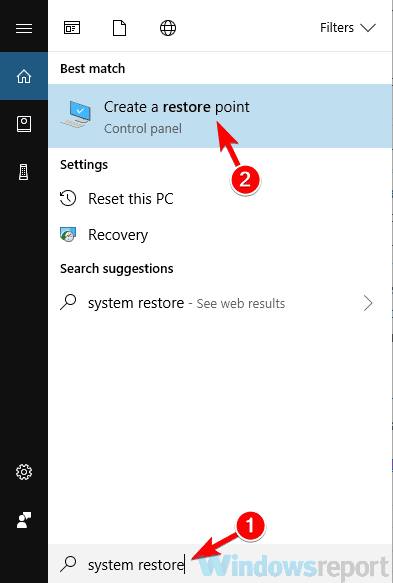
- Klicka på Systemåterställning knapp och Nästa.
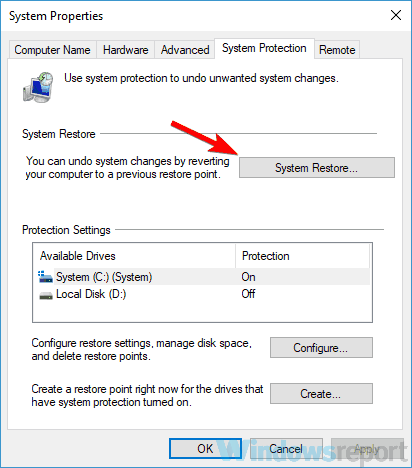
- Leta efter Visa fler återställningspunkter och aktivera det.
- Välj önskad återställningspunkt och klicka Nästa.
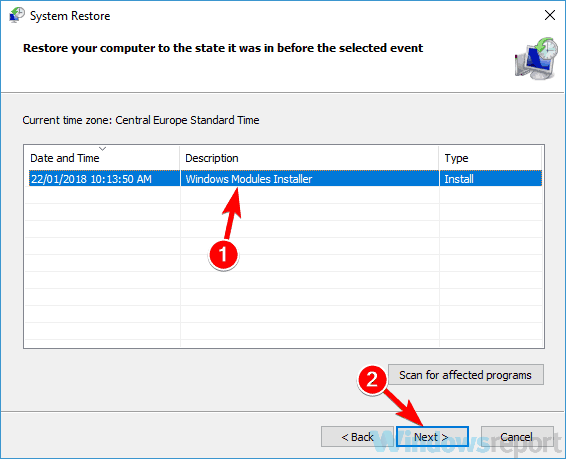
- Följ instruktionerna på skärmen för att slutföra processen.
Det kan finnas ett problem med drivrutinen för Ethernet / Wi-Fi adapter meddelandet kan vara ganska problematiskt, men vi hoppas att du löste problemet med en av våra lösningar.
 Har du fortfarande problem?Fixa dem med det här verktyget:
Har du fortfarande problem?Fixa dem med det här verktyget:
- Ladda ner detta PC-reparationsverktyg betygsatt utmärkt på TrustPilot.com (nedladdning börjar på den här sidan).
- Klick Starta skanning för att hitta Windows-problem som kan orsaka PC-problem.
- Klick Reparera allt för att lösa problem med patenterade tekniker (Exklusiv rabatt för våra läsare).
Restoro har laddats ner av 0 läsare den här månaden.
![Styrplattans drivrutin saknas i Enhetshanteraren [Fixad]](/f/5c2c1a66b1bcacc0882edf21ca714855.jpg?width=300&height=460)

